メッセージに取り消し線を使用する理由
多くのユーザーは、取り消し線を使用する理由に興味を持っています WhatsAppメッセージングテキスト。 通常、このタイプ 設計は、それを示す必要がある状況で使用されます 確かに考えていますが、何らかの理由でそれを書くことはできません。 したがって、このようなテキストは取り消し線で配置されるため、ユーザーは それを読んで、著者の意味を理解しました。
また、バツ印のテキストをバツ印として見ることができます リストされたオプションの代替。
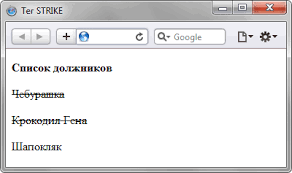
リスト内のオプションを取り消した
また、このようなデザインは、多くの場合、 さまざまなサイトがありますが、メッセンジャーでは非常にまれです。 多くの場合、これはユーザーが作成方法を知らないという事実によるものです。 そのような効果。
したがって、この質問に光を当てて、どのように分析します 書き込み時にテキストを消す方法 ワトサペ。
関連項目:メッセージ内の括弧の意味
アプリケーションで取り消し線テキストを作成する方法 WhatsApp
取り消し線または文全体を取得するには Whatsappは次のことを行う必要があります。
- メッセンジャーを起動します。
- 目的のテキストメッセージセットに移動します ユーザー
- メッセージ全体を消す場合は、その中に 最初と最後に、「ティルダ」として知られる「〜」記号を配置します。 彼のために PCの領収書は、英語のレイアウトに移動する必要があります。 「Shift +ё」をクリックする理由。
- メッセージの一部のみを消す場合は、 その後、通常の方法でメッセージの一部を入力し、その部分、 取り消したい場合は、最初に「チルダ」を指定し、 終わり;
- Enter(送信)を押したままにして、受信者が受信します 必要な効果。
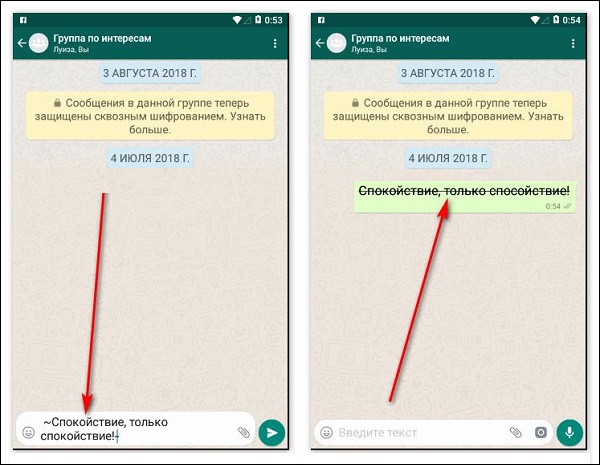
チルダ記号を使用して消す
推奨読書:メッセージは配信されません。 ショートメッセージ それが意味するものを提供していません。
AndroidおよびiOSでテキストメニュー機能を使用する
上記の標準メソッドに加えて、get Vatsapアプリケーションの取り消し線テキストは、次を使用して実行できます。 手順:
- WhatsAppを起動します。
- 目的のユーザーとのメッセージ交換フォームに移動します。
- 送信するテキストの一部または全部を入力します 取り消したいテキスト。 長押し テキスト
- すぐ上にある3つの垂直ドットのボタンをクリックします。
- テキストオプションメニューが表示されます。 そこを選ぶ 取り消し線。
- メッセージ送信ボタンをクリックすることはそのままで、 対話者とチャットするために送信されました。
この方法は、Android OSとiOSの両方で類似しています。 に iPhoneでは、テキストを保持してから選択することもできます 必要なフォント。
WhatsAppの他のワードプロセッシングオプション
Vatsapで取り消し線のオファーを取得することに加えて、 他のオプションを使用できます。 特に:
- 太字-入れることで取得できます 先頭と末尾に記号「*」(アスタリスク)。 たとえば、次のように: *例*;
- 斜体は、先頭と末尾に置くことで取得できます テキストの目的のセグメントは記号「_」です。 たとえば、次のように: _example_;
- 等幅テキストは、先頭と末尾に置くことで取得できます 3つの引用符。 たとえば、次のように:
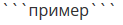
これは知っておくと便利です:VKでメッセージを未読にする方法。
おわりに
私たちの記事では、あなたができることを見ました Watsapでの通信の取り消し線テキスト。 使用する 目的の効果を得ることができるリストされているメソッド 相手に送ってください。 これらのメソッドはOSのように機能します 「Android」およびiOSで、簡単に使用できます 送信するテキストのすべて(または一部)を消したい。
